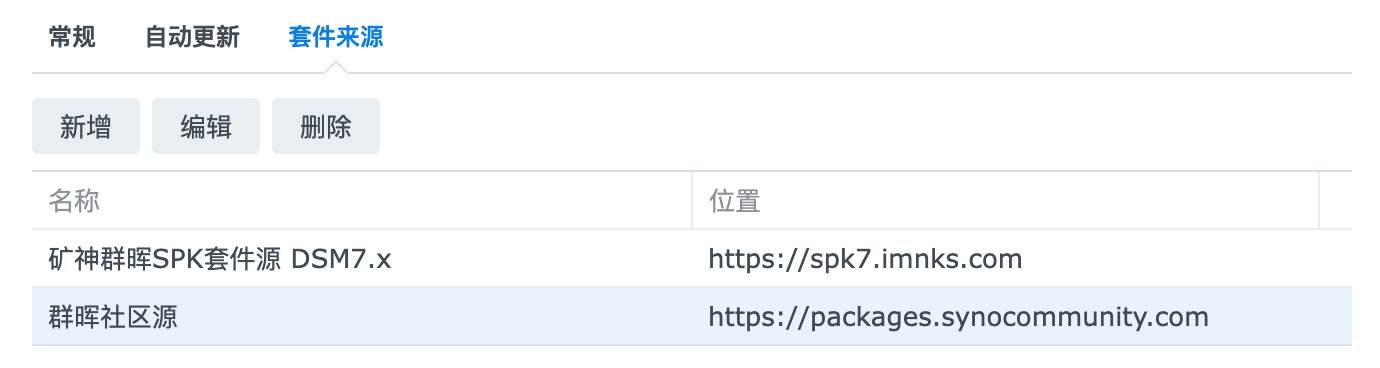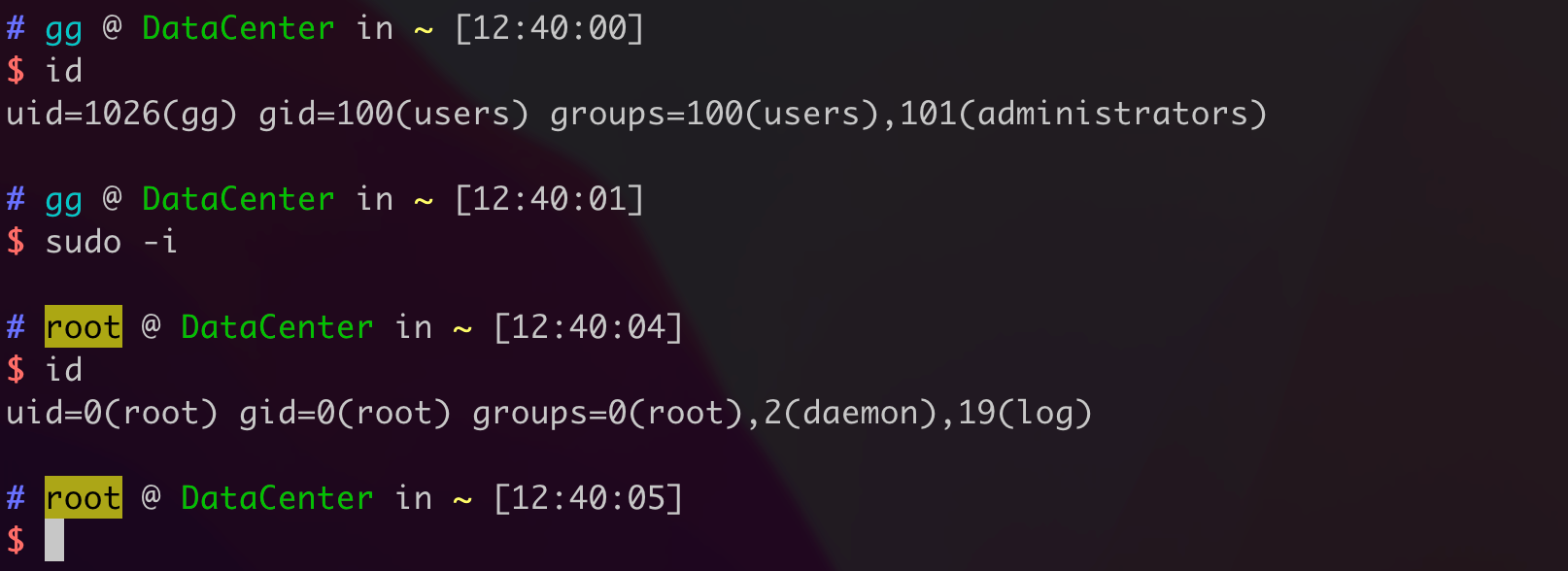终端美化
添加社区源¶
首先在套件群晖社区源:https://packages.synocommunity.com
安装 套件¶
首先安装「Z shell(with modules) 」套件:
然后再安装 git 套件 (后面安装 oh my zsh 插件需要使用到 git 命令):
设置默认 shell¶
编辑配置文件,手动将默认的 shell 设置为 zsh shell:
追加内容如下:
即可看到我们的 shell 环境变成了 zsh 环境:
安装 oh my zsh¶
zsh 命令行下直接使用下面的命令安装即可:
或者使用 wget 下载脚本也行:
如果还卡的话,我们也可以手动使用浏览器下载然后上传到我们的 DSM 上,最后手动运行./install.sh 即可。
等待脚本自动安装 oh my zsh 即可:
修复一下权限问题:
最后安装后,随便换个 ys 主题,效果还是很赞的:
oh my zsh 插件安装¶
下面这次插件是国光我平时使用的插件,大家可以参考一下:
Bash
# 命令补全插件
git clone https://github.com/zsh-users/zsh-autosuggestions $ZSH_CUSTOM/plugins/zsh-autosuggestions
# 语法高亮插件
git clone https://github.com/zsh-users/zsh-syntax-highlighting.git $ZSH_CUSTOM/plugins/zsh-syntax-highlighting
编辑 .zshrc 文件分别启用这两个插件:
vim 配置¶
下载导入配色方案:
然后编辑 vim 配色文件:
内容如下:
最后更新:
2023-03-06